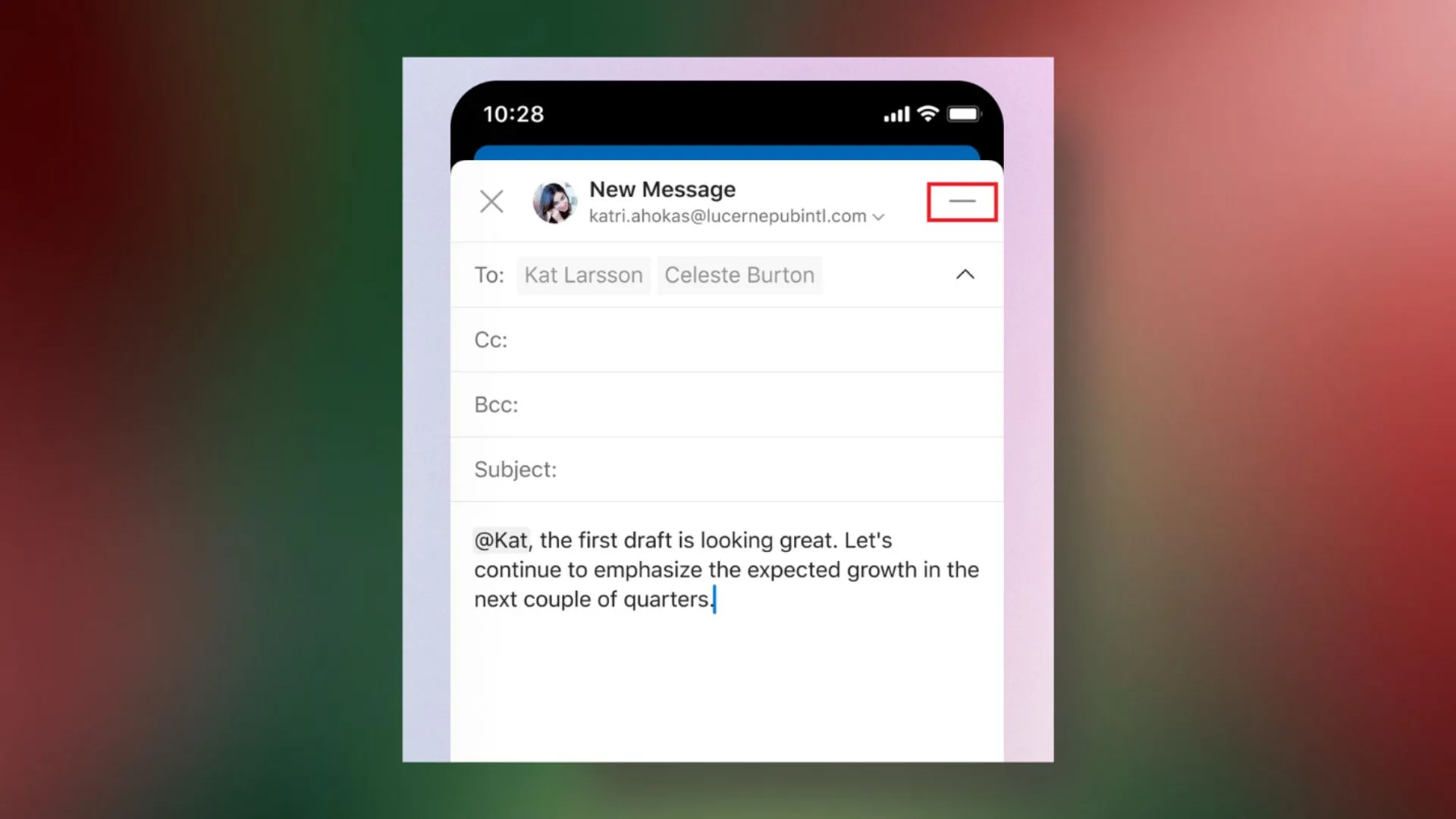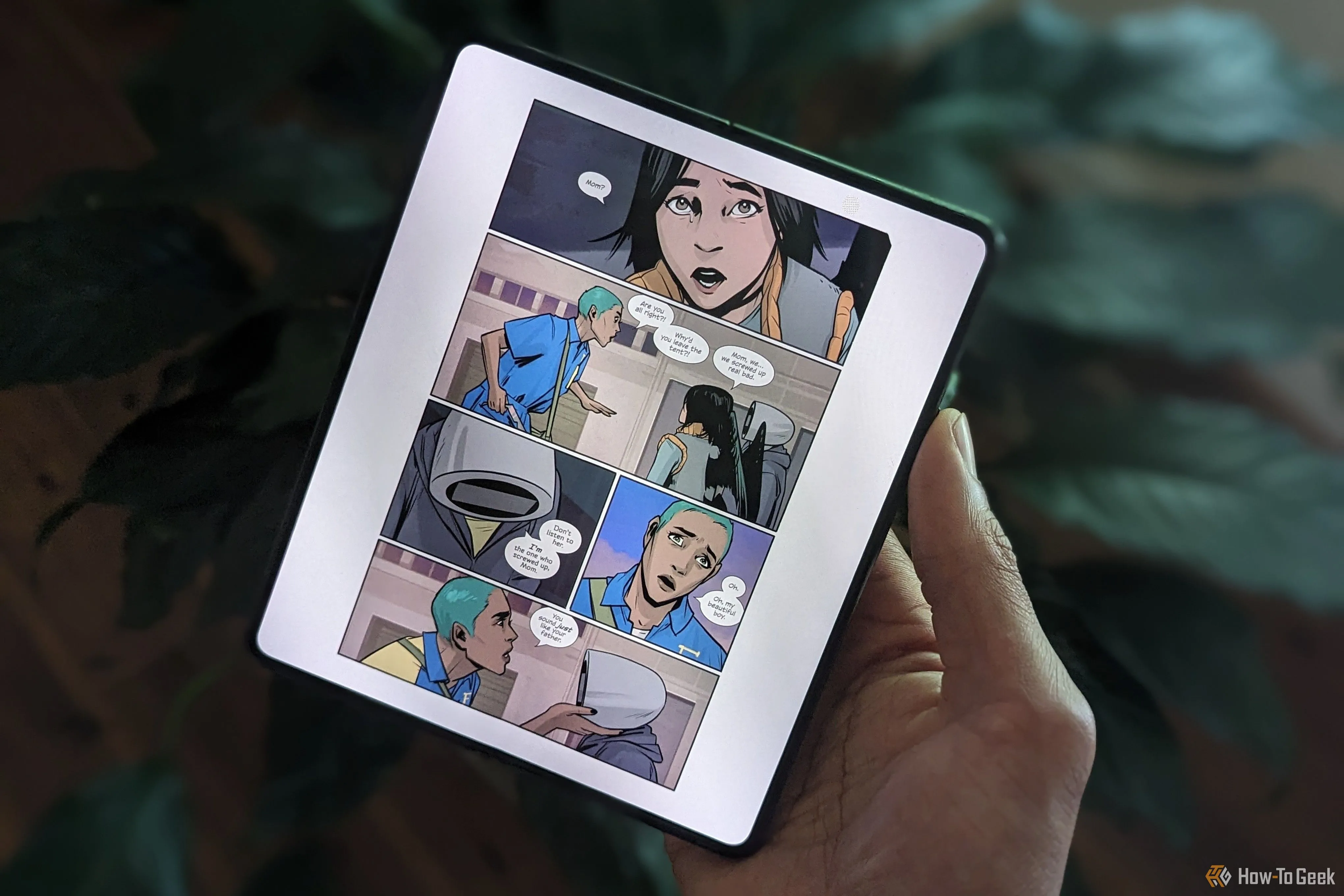Lưu trữ mật khẩu trên các dịch vụ đám mây chưa bao giờ đảm bảo an toàn tuyệt đối. LastPass đã trải qua hai vụ rò rỉ dữ liệu nghiêm trọng trong vòng mười năm qua, cùng với các lỗ hổng bảo mật liên tục xuất hiện trên 1Password, Dashlane, Keeper và Norton LifeLock. Nếu bạn thực sự quan tâm đến việc bảo vệ các thông tin đăng nhập nhạy cảm của mình một cách tối đa, một trình quản lý mật khẩu ngoại tuyến (offline password manager) luôn là lựa chọn an toàn và đáng tin cậy hơn.
Lợi Ích Vượt Trội của Trình Quản Lý Mật khẩu Ngoại Tuyến
Một trình quản lý mật khẩu ngoại tuyến hoạt động tương tự như phiên bản đám mây, nhưng có một điểm khác biệt cốt lõi: dữ liệu nhạy cảm của bạn không bao giờ rời khỏi thiết bị cá nhân – máy tính, điện thoại, hoặc thậm chí là một ổ đĩa ngoài. Chỉ có bạn mới có quyền truy cập vào kho mật khẩu đó.
Điển hình là vào năm 2022, những kẻ tấn công đã thành công xâm nhập vào các kho dữ liệu cá nhân của LastPass chỉ bằng cách cài đặt keylogger trên máy tính cá nhân của một nhân viên LastPass. Với một trình quản lý mật khẩu ngoại tuyến, bạn sẽ không bao giờ phải lo lắng về một cuộc tấn công như vậy. Giải pháp này loại bỏ hoàn toàn rủi ro bị hack máy chủ hoặc rò rỉ dữ liệu từ đám mây.
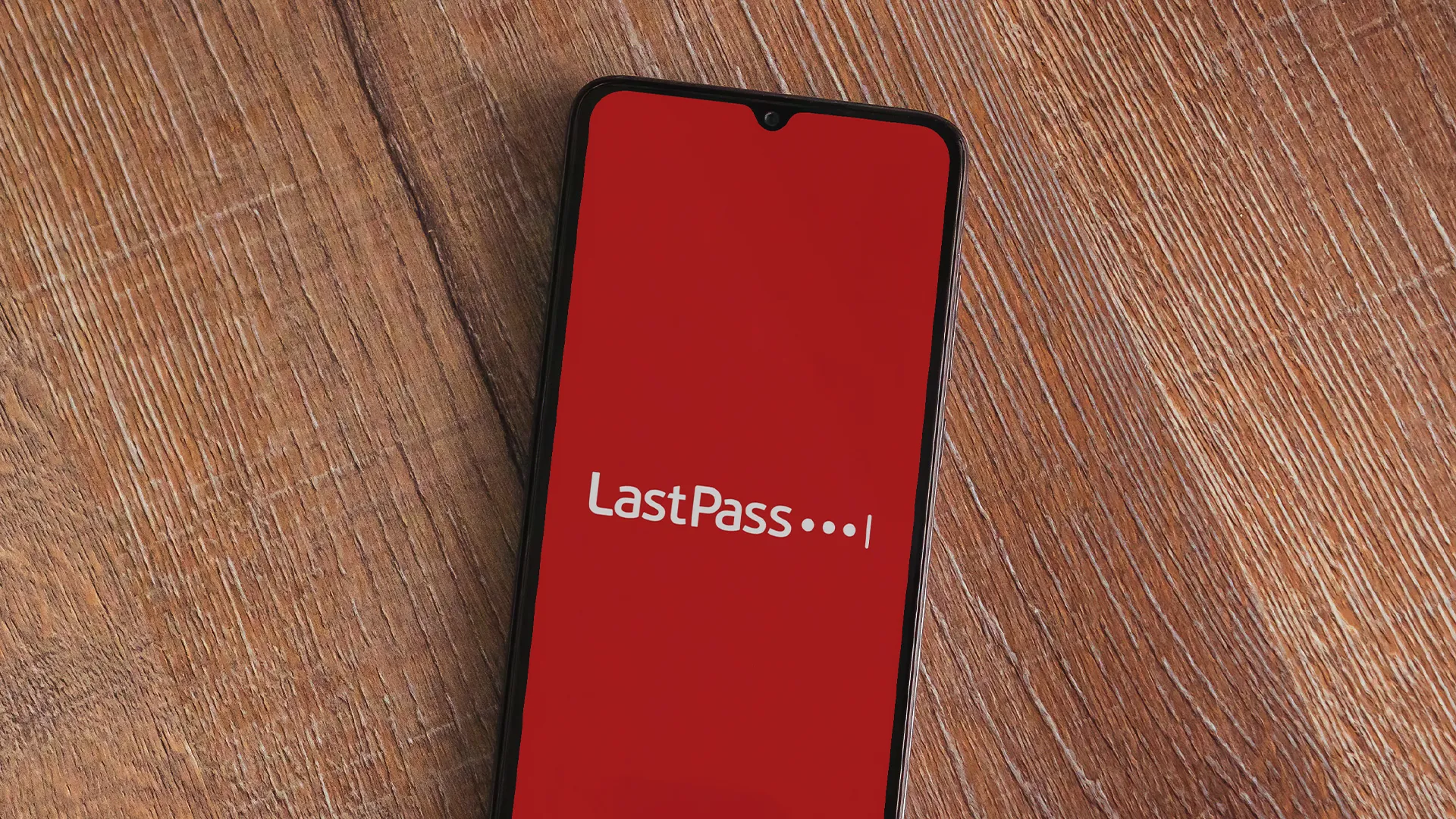 Ứng dụng LastPass trên màn hình điện thoại, minh họa các dịch vụ quản lý mật khẩu đám mây
Ứng dụng LastPass trên màn hình điện thoại, minh họa các dịch vụ quản lý mật khẩu đám mây
Bạn có toàn quyền chủ động trong việc tạo các bản sao lưu riêng và không cần phải phụ thuộc vào chính sách khôi phục mật khẩu của bất kỳ công ty nào. Điều này cũng đồng nghĩa với việc bạn không bị ràng buộc vào một nhà cung cấp duy nhất, bởi vì bạn có thể sử dụng cùng một tệp sao lưu trên nhiều nền tảng khác nhau. Hơn nữa, việc này còn giúp bạn tiết kiệm được một khoản phí đăng ký khoảng năm đô la mỗi tháng.
Mặc dù các trình quản lý mật khẩu ngoại tuyến mang lại nhiều lợi ích đáng kinh ngạc, bạn sẽ phải tự chịu trách nhiệm duy trì các bản sao lưu của mình và quá trình đồng bộ hóa giữa các thiết bị có thể không liền mạch như các giải pháp đám mây. Tuy nhiên, tôi tin rằng sự bảo mật và quyền riêng tư mà bạn đạt được hoàn toàn xứng đáng với những bất tiện nhỏ này.
Chuẩn Bị Chuyển Đổi: Xuất Dữ Liệu Mật khẩu Hiện Tại
Trước khi chuyển đổi sang một ứng dụng mới, tôi khuyên bạn nên xuất cơ sở dữ liệu mật khẩu từ trình quản lý mật khẩu bạn đang sử dụng. Google Password Manager và nhiều ứng dụng khác đều hỗ trợ xuất dữ liệu dưới định dạng CSV. Bạn có thể sử dụng tệp đã xuất này để dễ dàng chuyển tất cả mật khẩu đã lưu vào ứng dụng mới mà bạn lựa chọn chỉ với một cú nhấp chuột.
Top 5 Trình Quản Lý Mật khẩu Ngoại Tuyến Miễn Phí Tốt Nhất cho Android và PC
Tôi đã thử nghiệm và sử dụng năm trình quản lý mật khẩu miễn phí này cho Android và có thể hoàn toàn giới thiệu chúng. Một số trong số đó cũng hỗ trợ đa nền tảng.
Buttercup—Giải Pháp Đa Nền Tảng Toàn Diện
Buttercup là một ứng dụng đoạt giải FOSS Awards, là phần mềm mã nguồn mở và hoạt động trên mọi nền tảng: Android, iOS, Windows, Mac, và thậm chí cả Linux. Phiên bản Buttercup dành cho máy tính để bàn còn hỗ trợ tiện ích mở rộng cho Google Chrome, Mozilla Firefox và Edge. Đây là giải pháp quản lý mật khẩu miễn phí đầy đủ tính năng nhất mà tôi từng tìm thấy. Ứng dụng cũng hỗ trợ nhập dữ liệu từ BitWarden, LastPass và 1Password.
Bạn có thể tạo một kho mật khẩu Buttercup (Buttercup vault) và sử dụng nó chỉ với bốn bước đơn giản. Dưới đây là cách thực hiện:
Đầu tiên, tải Buttercup từ Play Store hoặc App Store và mở ứng dụng.
Trên màn hình chính (dashboard), bạn sẽ thấy nút “Add Vault”. Chạm vào đó và chọn “Local” làm loại kho mật khẩu. Tại bước này, nếu muốn, bạn có thể tải kho mật khẩu lên Google Drive hoặc Dropbox của mình. Việc tải kho mật khẩu lên tài khoản đám mây cá nhân sẽ giúp việc đồng bộ giữa các thiết bị dễ dàng hơn nhiều. Nhưng nếu bạn chỉ muốn sử dụng kho mật khẩu trong điện thoại của mình, một kho mật khẩu cục bộ (local vault) sẽ là lựa chọn tốt nhất.
Buttercup sẽ hiển thị một cảnh báo rằng bạn phải tự chịu trách nhiệm về bản sao lưu của mình. Hãy đọc kỹ và chạm “Next”.
Ứng dụng cho phép bạn tạo nhiều kho mật khẩu và lưu trữ chúng trong một thư mục. Nếu bạn định tạo nhiều kho, hãy chạm “New Directory”, đặt tên và thêm kho mật khẩu đầu tiên vào đó. Hầu hết mọi người chỉ cần một kho mật khẩu, vì vậy chúng ta sẽ chạm “New Vault” và đặt tên cho nó.
Chạm “Set New Vault”. Một kho mật khẩu mới sẽ xuất hiện với định dạng .bcup. Hãy giữ nó được chọn và chạm “Next”. Bước cuối cùng là đặt mật khẩu chính (master password) cho kho mật khẩu này.
Vậy là xong. Một kho mật khẩu Buttercup mới đã được tạo ra, nơi bạn có thể an toàn lưu trữ thông tin thẻ tín dụng, thông tin đăng nhập hoặc ghi chú. Bạn có thể thêm các mục nhập mới vào thư mục “General” bằng cách chạm vào biểu tượng menu ba gạch ngang và chọn “Add Entry”.
Sau khi đã lưu một số mật khẩu, bạn có thể thiết lập Buttercup để tự động điền thông tin đăng nhập của mình. Ngoài ra, bạn cũng có thể nhập một tệp sao lưu vào Buttercup. Ứng dụng này hỗ trợ hầu hết các trình quản lý mật khẩu.
Chuyển đến tab Cài đặt (Settings) và bật công tắc “Enable automatic login form filling using this vault”. Để truy cập nhanh vào kho mật khẩu, bạn cũng có thể bật khóa sinh trắc học tại đây.
Để thực sự sử dụng dịch vụ tự động điền, bạn cần thay đổi dịch vụ mặc định từ Google Passwords sang Buttercup. Bạn sẽ phải vào cài đặt thiết bị để làm điều đó. Bạn có thể chuyển sang bất kỳ nhà cung cấp nào bằng các bước này, vì vậy nó sẽ hữu ích sau này. Mở Cài đặt và tìm kiếm “autofill” hoặc tìm mục này trong cài đặt “Người dùng và Tài khoản” (User and Account). Chạm vào nút dịch vụ tự động điền mặc định và chọn “Buttercup Autofill Service”. Với tính năng tự động điền được bật, thiết lập Buttercup của bạn đã sẵn sàng hoạt động.
Bạn có thể di chuyển tệp .bcup này sang máy tính để bàn để sử dụng cùng một kho mật khẩu trên nhiều nền tảng nếu muốn.
KeePass—Pháo Đài Bảo Mật Cổ Điển trên PC và Android
KeePass là một giải pháp lâu đời nhưng vẫn rất hiệu quả. Đây cũng là phần mềm mã nguồn mở và có nhiều phiên bản “fork” (phát triển từ mã nguồn gốc), tất cả đều tương thích với nhau và với ứng dụng KeePass gốc trên Windows. Bạn có thể cài đặt KeePass2Android hoặc KeePassDX, cả hai đều có sẵn miễn phí trên Play Store. KeePass2Android phổ biến hơn, đó là lý do tôi đã sử dụng nó để thử nghiệm.
Giao diện người dùng của KeePass có phần lỗi thời và không bắt mắt, nhưng ứng dụng vẫn hoạt động rất tốt. Khi bạn lần đầu mở KeePass2Android, ứng dụng sẽ hỏi bạn muốn nhập một tệp hiện có hay tạo một kho mật khẩu mới. Các kho này có định dạng KDBX, và bất kỳ trình quản lý mật khẩu nào tương thích với định dạng này (có rất nhiều) đều sẽ cho phép bạn nhập dữ liệu.
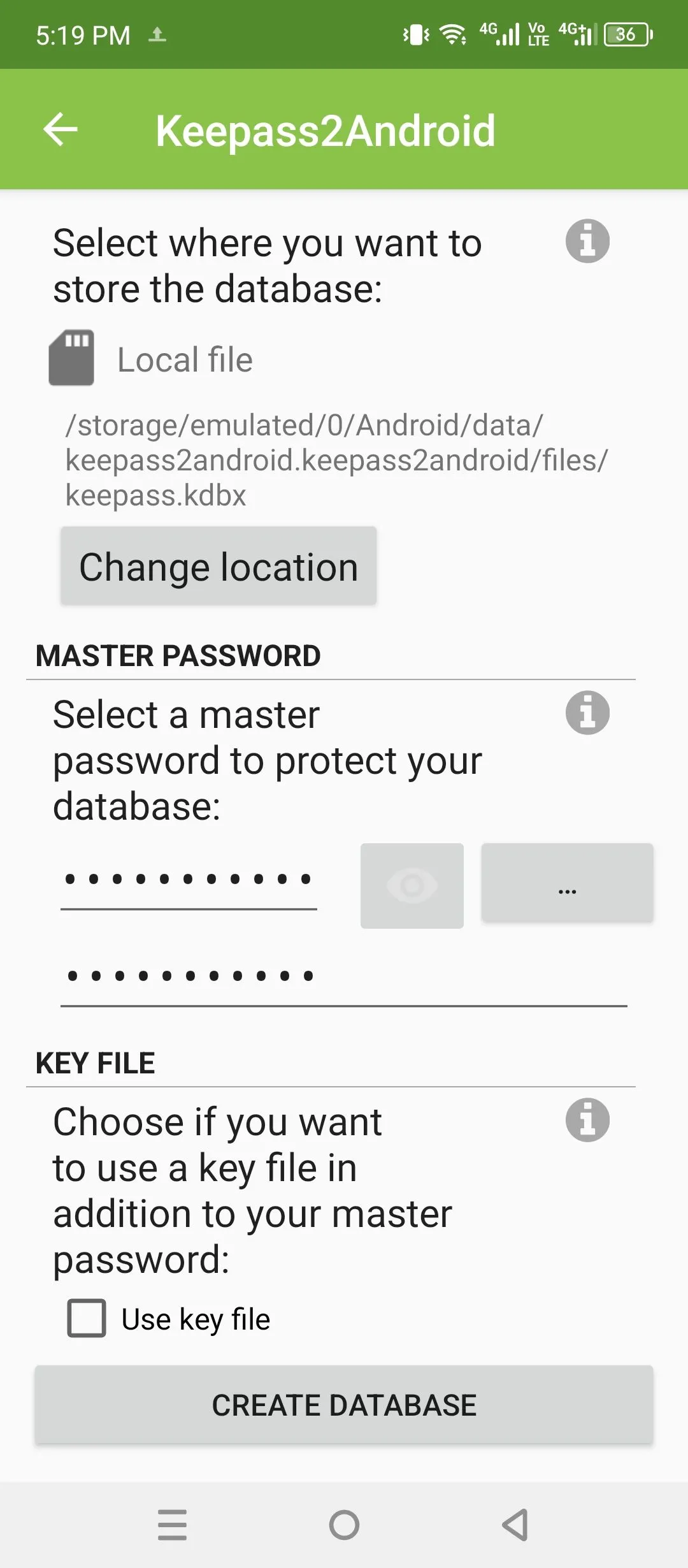 Màn hình tạo cơ sở dữ liệu mới trong ứng dụng KeePass2Android, hiển thị lựa chọn vị trí lưu trữ và thiết lập mật khẩu chính
Màn hình tạo cơ sở dữ liệu mới trong ứng dụng KeePass2Android, hiển thị lựa chọn vị trí lưu trữ và thiết lập mật khẩu chính
Nhấp vào “Create New Database” và đặt mật khẩu chính (master password). Các kho mật khẩu này mặc định là ngoại tuyến, và bạn có thể thấy vị trí lưu trữ của chúng.
KeePass sẽ hướng dẫn bạn thiết lập khóa sinh trắc học cho kho mật khẩu và bật tính năng tự động điền. Ứng dụng không cho phép chụp ảnh màn hình bên trong, vì vậy tôi không thể hiển thị quy trình này. Tuy nhiên, mỗi bước chỉ mất hai lần chạm.
Sau khi hoàn tất cài đặt, bạn đã sẵn sàng thêm các mục nhập mới vào kho mật khẩu. Bạn có thể lưu thông tin thẻ tín dụng, email, thẻ ID, mật khẩu Wi-Fi, ghi chú và thông tin đăng nhập thông thường cho các trang web và ứng dụng. Chọn “standard entry” (mục nhập tiêu chuẩn) cho thông tin đăng nhập trang web.
Đây là giao diện khi KeePass2Android đề xuất lưu hoặc tự động điền mật khẩu.
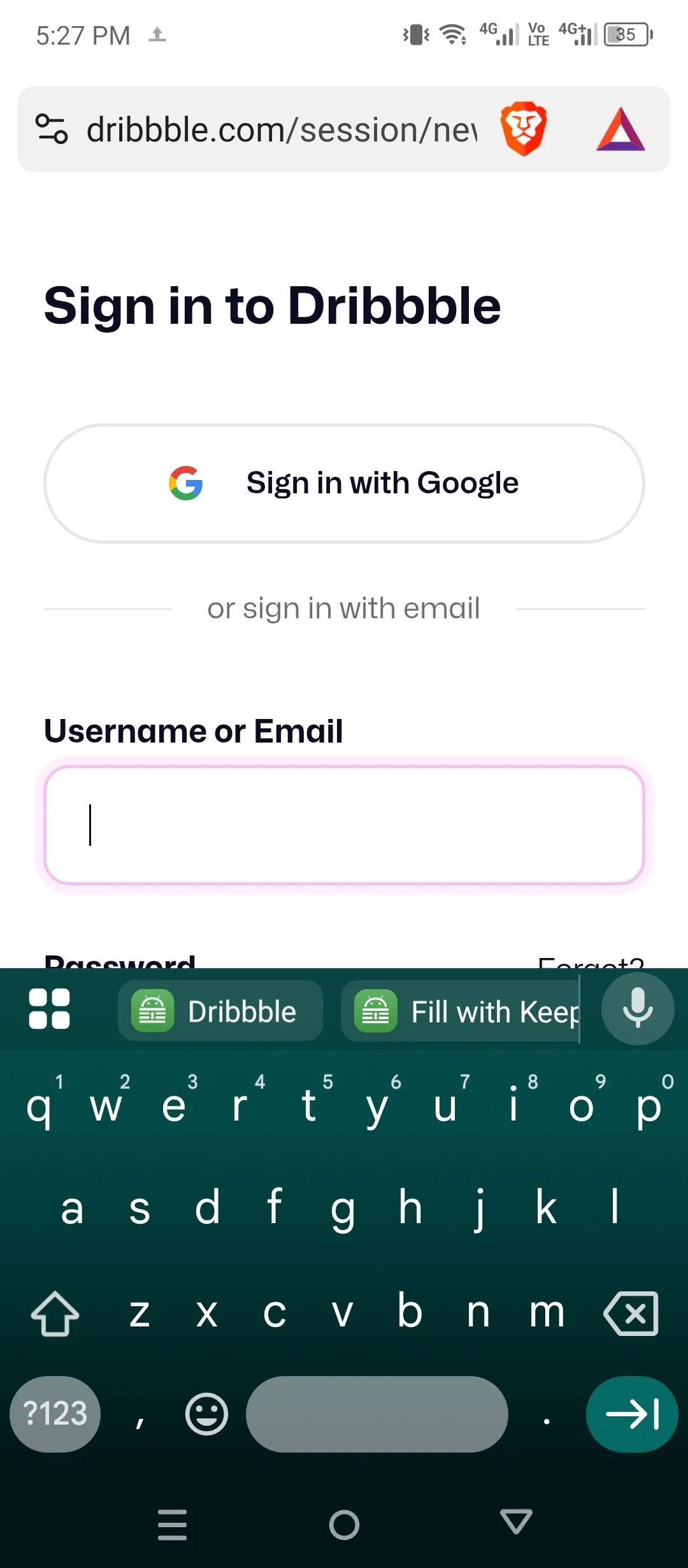 Giao diện KeePass2Android đề xuất tự động điền mật khẩu khi đăng nhập vào một trang web, minh họa tính năng autofill hiệu quả
Giao diện KeePass2Android đề xuất tự động điền mật khẩu khi đăng nhập vào một trang web, minh họa tính năng autofill hiệu quả
Nếu bạn muốn mang kho mật khẩu này sang máy tính để bàn, bạn cần tải KeePass cho Windows và gửi tệp KBDX từ điện thoại sang PC của mình. Tuy nhiên, tôi không tìm thấy cách nào để đồng bộ các kho mật khẩu giữa hai nền tảng một cách dễ dàng. Rõ ràng, cách duy nhất để sử dụng cùng một kho mật khẩu giữa hai thiết bị là di chuyển các tệp qua lại thủ công.
Passy—Đồng Bộ Hóa Mật khẩu Cục Bộ Dễ Dàng
Nếu bạn chỉ có ý định sử dụng trình quản lý mật khẩu trên nhiều nền tảng cục bộ, Passy là một công cụ tuyệt vời khác. Bạn có thể cài đặt nó trên Windows, Linux, Android hoặc trình duyệt desktop của mình.
Thay vì tạo một tệp cơ sở dữ liệu riêng biệt, Passy cho phép bạn tạo một tài khoản ngoại tuyến (với tên người dùng và mật khẩu). Bạn có thể sử dụng thông tin đăng nhập đó để truy cập mật khẩu và đồng bộ giữa các nền tảng.
Passy không có sẵn trên Google Play Store, nhưng bạn có thể tải xuống thông qua F-Droid và kho lưu trữ GitHub chính thức.
Sau khi cài đặt, mở ứng dụng và đặt tên người dùng và mật khẩu để truy cập Passy.
Passy cho phép bạn lưu mật khẩu, thẻ thanh toán, ghi chú và ID. Chỉ cần chạm vào ô liên quan để tạo một mục nhập mới. Nó có một máy quét QR tiện lợi được tích hợp để nhanh chóng ghi lại thông tin đăng nhập. Ngoài ra, bạn có thể nhập cơ sở dữ liệu KBDX hoặc CSV để điền vào kho mật khẩu. Passy cũng cho phép bạn xuất ra cùng các định dạng này. Chuyển đến tab Cài đặt và chạm vào “Import & Export” (Nhập & Xuất) để thực hiện.
Một tính năng làm cho Passy nổi bật là khả năng đồng bộ hóa cục bộ của nó. Bạn có thể cài đặt Passy trên Windows, Chrome, Edge, Firefox hoặc Linux và sau đó mở một cổng được tạo ngẫu nhiên và quét mã QR để nhanh chóng đồng bộ toàn bộ kho mật khẩu. Cả hai thiết bị phải được kết nối với cùng một mạng. Nó tiện lợi hơn nhiều so với việc di chuyển các tệp giữa PC và Android. Dữ liệu, tất nhiên, được mã hóa và chỉ có thể truy cập thông qua mật khẩu chính.
Bạn có thể thiết lập khóa sinh trắc học để dễ dàng khóa và mở khóa Passy. Chạm vào “Security” (Bảo mật) và sau đó “Biometric Authentication” (Xác thực Sinh trắc học) để thiết lập. Trình quản lý mật khẩu này cũng giúp dễ dàng bật tính năng tự động điền. Chỉ cần chạm vào “Enable Autofill” và chọn Passy từ danh sách. Nó cũng đề xuất lưu mật khẩu khi bạn thử đăng nhập mới.
Vault—Giải Pháp Lưu Trữ Mật khẩu Đơn Giản, Trực Quan
Một số người chỉ cần một kho mật khẩu cơ bản mà không có bất kỳ tính năng phức tạp nào, đó là lý do tôi đưa Vault vào danh sách này. Đây là một ứng dụng Android đơn giản chỉ làm một việc và làm rất tốt: lưu mật khẩu.
Nó không cung cấp hỗ trợ đa nền tảng hoặc đồng bộ hóa ngoại tuyến. Nó thậm chí còn không có tính năng tự động điền. Tuy nhiên, Vault cho phép bạn nhập cơ sở dữ liệu mật khẩu hiện có. Nó đọc và xuất các tệp KDBX, vì vậy bất kỳ thứ gì hỗ trợ định dạng KeePass đều sẽ hoạt động với Vault.
Để điền mật khẩu vào, chỉ cần chạm vào biểu tượng dấu cộng và điền thông tin đăng nhập.
Tôi rất thích trình tạo mật khẩu tích hợp của nó. Bạn có thể sử dụng nó để tạo các mật khẩu ngẫu nhiên không thể phá vỡ với bất kỳ độ dài nào chỉ với một lần chạm. Rất tiện dụng.
Bạn có thể cài đặt Vault thông qua F-droid.
KeyGo—Hiện Đại, Giàu Tính Năng cho Trải Nghiệm Ngoại Tuyến
Nếu bạn không quan tâm đến khả năng hỗ trợ đa nền tảng và chỉ cần một ứng dụng quản lý mật khẩu ngoại tuyến hiện đại, hãy thử KeyGo. Ứng dụng này có sẵn trên Google Play Store.
KeyGo được xây dựng trên chủ đề Material UI và có một trình tạo mật khẩu mạnh mẽ được tích hợp sẵn. Trình tạo mật khẩu cho phép bạn chỉ định độ dài và loại ký tự xuất hiện trong mật khẩu. Bạn cũng có thể tạo các cụm mật khẩu mạnh (passphrases), chúng dễ nhớ hơn nhiều. Bạn ít thấy tính năng này trong hầu hết các trình tạo mật khẩu.
Bạn có thể nhập các kho mật khẩu tương thích với KeePass hoặc tệp CSV (mà Google Password Manager thường xuất ra) và cũng có thể xuất chúng. Tuy nhiên, các tệp CSV không được mã hóa, vì vậy tôi sẽ cẩn trọng khi làm việc với chúng.
KeyGo cũng cho phép bạn tự động điền mật khẩu đã lưu chỉ với một lần chạm, và nó cũng đề xuất lưu mật khẩu khi bạn thử đăng nhập mới, bất kể bạn đang sử dụng ứng dụng hay trình duyệt nào. Để bật tính năng này, chỉ cần vào tab cài đặt và bật công tắc Dịch vụ tự động điền (Autofill Service). Sau đó, chọn KeyGo từ các lựa chọn có sẵn.
Với một trình quản lý mật khẩu ngoại tuyến, bạn có thể hoàn toàn yên tâm rằng các thông tin đăng nhập nhạy cảm của mình sẽ không bị rò rỉ trong một vụ vi phạm dữ liệu lớn hoặc có thể truy cập được bởi bất kỳ ai khác ngoài bạn. Các ứng dụng trong danh sách này sẽ giúp việc chuyển đổi sang một giải pháp an toàn hơn trở nên cực kỳ dễ dàng.